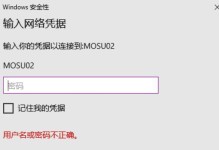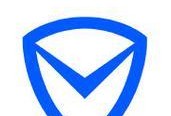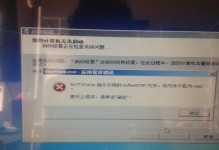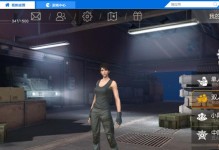亲爱的果粉们,你是否曾在苹果手机上发现一些不再需要的应用程序,却不知道怎么把它们彻底清除呢?别急,今天就来手把手教你如何轻松删除苹果手机上的应用程序,让你的手机焕然一新,运行更顺畅哦!
一、主屏幕上的“小X”大法
想要快速删除应用程序,那就得从主屏幕上的“小X”大法开始。跟着我一起做:
1. 找到目标:在手机主屏幕上,找到那个让你心烦的应用程序图标。
2. 长按图标:用你的手指轻轻按住这个图标,不要放手哦。
3. 图标抖动:你会发现,随着你的坚持,图标开始抖动起来,就像在向你招手呢。
4. 出现“小X”:在图标左上角,会出现一个小小的“X”标记,那是删除的信号。
5. 点击“小X”:勇敢地点击它,系统会弹出一个确认删除的对话框。
6. 确认删除:在这个对话框里,点击“删除”按钮,应用程序就会消失得无影无踪啦!
二、设置菜单里的“隐藏”高手
有时候,你可能不想直接删除应用程序,而是想暂时隐藏它们。这时候,设置菜单里的“隐藏”高手就派上用场了:
1. 打开设置:点击手机主屏幕上的“设置”图标,进入设置页面。
2. 找到“通用”:在设置页面中,向下滚动,找到“通用”选项,点击进入。
3. 选择“iPhone存储空间”:在通用设置中,点击“iPhone存储空间”选项。
4. 浏览应用程序:在这里,你会看到一个列表,列出了所有已安装的应用程序,并显示每个应用程序占用的存储空间。
5. 选择应用程序:找到你想要隐藏的应用程序,点击它。
6. 点击“删除应用”:在应用程序的详细信息页面中,你会看到一个“删除应用”按钮,点击它。
7. 确认删除:系统会弹出一个确认对话框,点击“删除”按钮,应用程序就会被隐藏起来。
三、iTunes的“一键删除”魔法
如果你更喜欢在电脑上管理手机,那么使用iTunes的“一键删除”魔法再合适不过了:
1. 连接手机到电脑:使用数据线将你的苹果手机连接到电脑上,并打开iTunes。
2. 选择设备:在iTunes中,点击左侧边栏中的设备图标。
3. 管理应用:在应用或文件页中,找到你想要删除的应用程序,并取消其勾选状态。
4. 同步设备:点击应用程序库中的“删除”按钮,然后点击“应用同步”按钮来确认删除操作。
四、App Store的“删除”快捷键
如果你是通过App Store下载的应用程序,还可以通过App Store来删除它们:
1. 打开App Store:点击手机主屏幕上的“App Store”图标,进入App Store。
2. 更新页面:点击右下角的“更新”选项。
3. 找到应用程序:在打开的页面中,找到你想要删除的应用程序。
4. 打开应用程序:点击该应用程序旁边的“打开”按钮。
5. 删除应用:在打开的应用程序页面中,点击出现的“删除应用”选项。
6. 确认删除:在确认对话框中点击“删除”,该应用程序就会被彻底删除。
五、注意事项
1. 备份重要数据:在删除应用程序之前,请确保备份你的重要数据,以防万一。
2. 确认删除:在删除应用程序时,请仔细确认,以免误删重要数据。
3. 清理缓存:删除应用程序后,建议清理手机缓存,以释放更多存储空间。
亲爱的果粉们,现在你学会如何轻松删除苹果手机上的应用程序了吗?赶快动手试试吧,让你的手机焕然一新,运行更顺畅哦!